苹果手机作为一款备受追捧的智能手机,拥有出色的拍照功能,让用户能够轻松拍摄出高质量的照片,在社交媒体上分享照片时,许多人都希望能够为自己的作品添加水印,以确保照片的原创性和版权。苹果手机拍照后如何添加水印呢?如何调整水印的位置和大小呢?让我们一起来探讨一下这个问题。
苹果手机拍照怎么添加水印
方法如下:
1.打开苹果手机之后,解锁手机并进入桌面。找到桌面上的快捷指令选项,点击快捷指令。
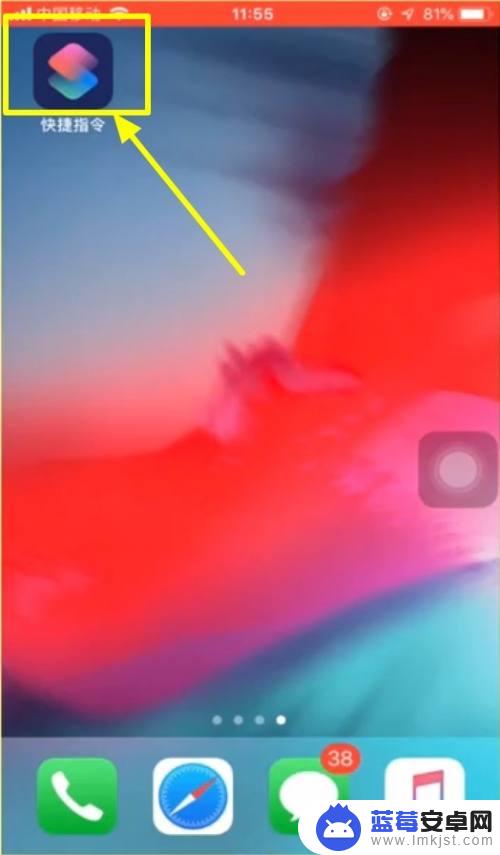
2.在快捷指令库页面里面,找到给iPhone添加相机水印按钮。然后点击选择。
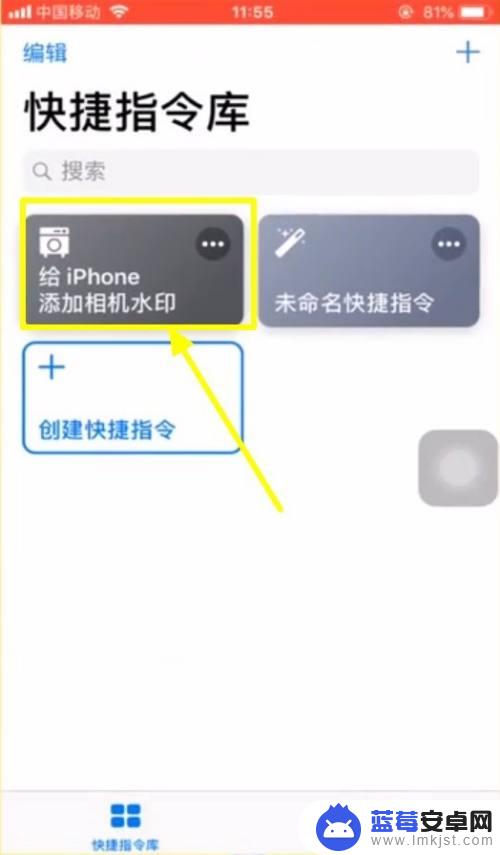
3.这时候就会出现一个页面,在这个页面里面。有两个选项,点击拍照添加水印。
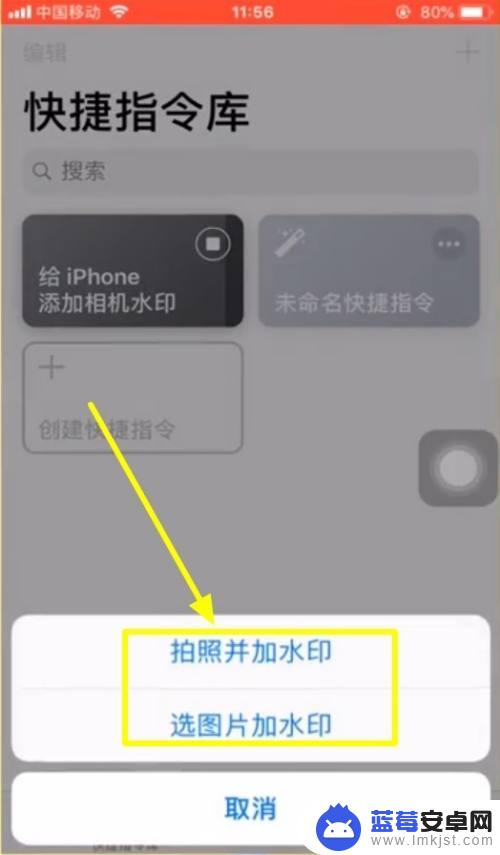
4.点击拍照添加水印之后,系统会弹出访问相机的请求,点击好选项。
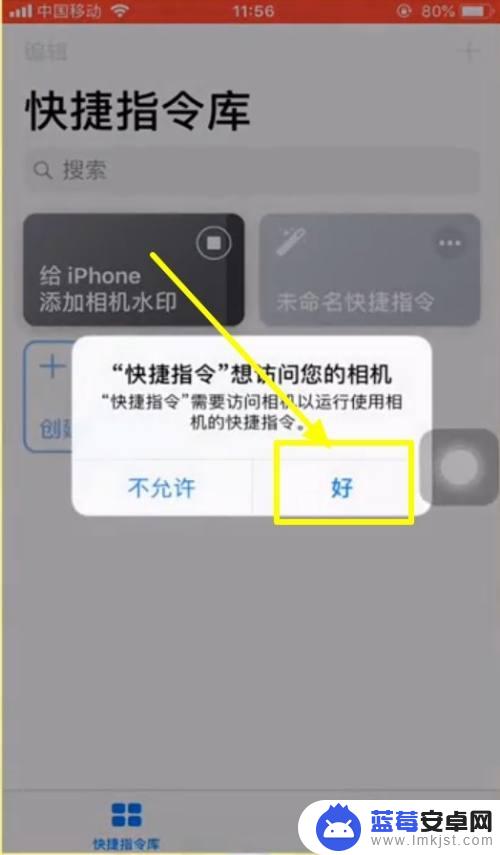
5.相机随后打开,进行拍照,拍照后点击使用。
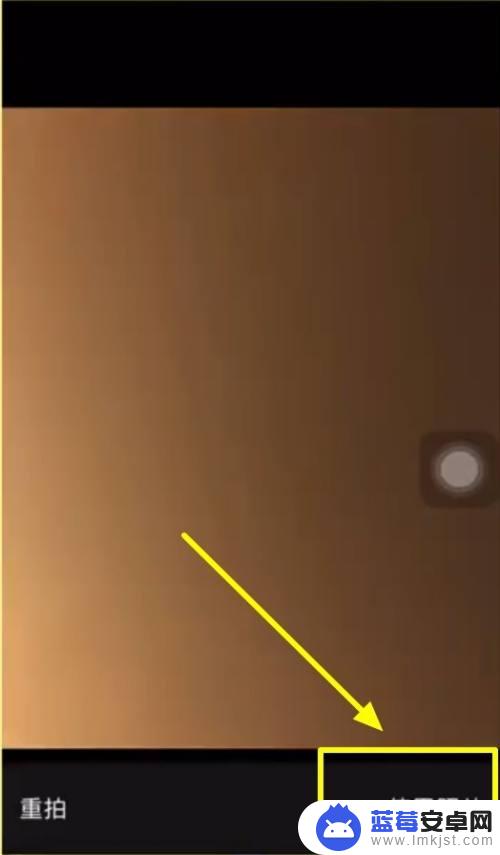
6.然后返回快捷指令库,点击创建快捷指令。
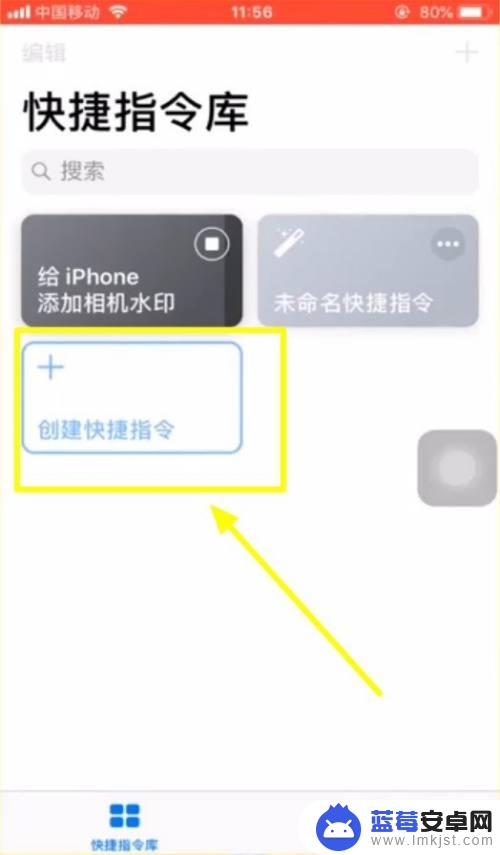
7.根据自己的手机情况,选择手机的型号与水印的颜色。
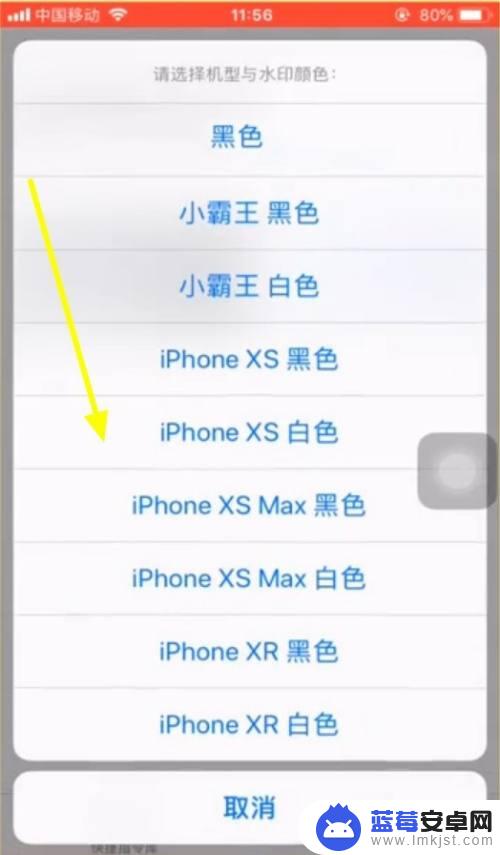
8.这时候就能看到照片上出现了水印。
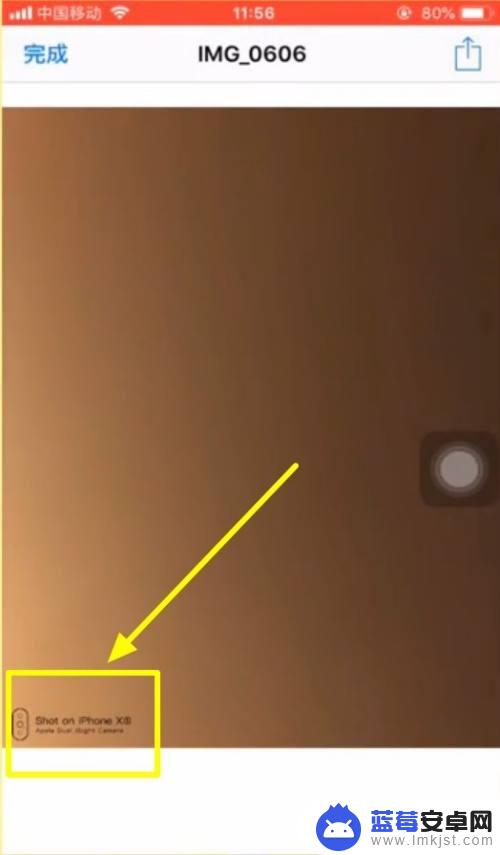
9.点击左上角的完成即可。
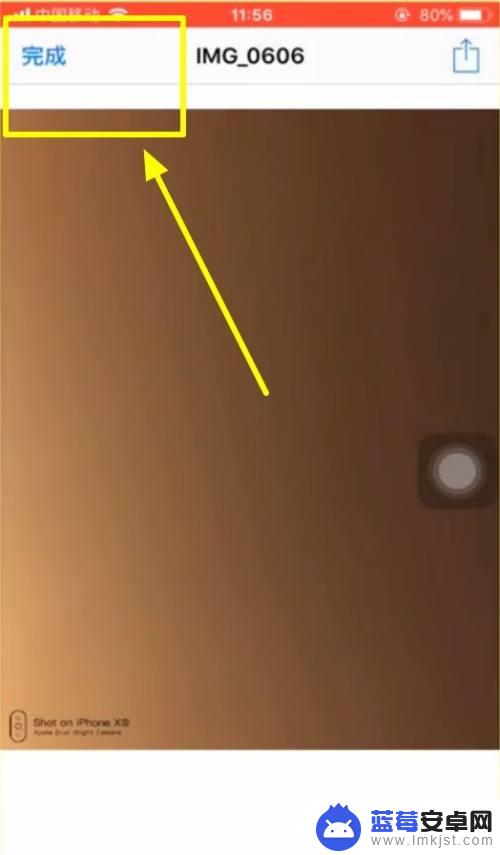
以上就是如何调整苹果手机拍摄水印的全部内容,如果还有不懂的用户,可以按照小编的方法进行操作,希望对大家有所帮助。












